Cara menguji apakah mikrofon Windows 10 Anda berfungsi atau tidak
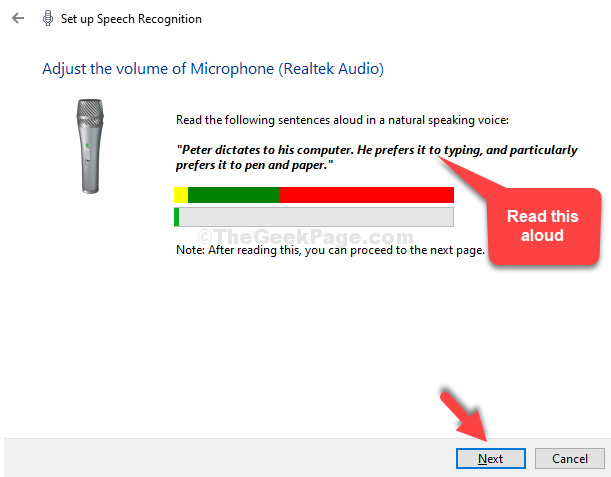
- 3541
- 428
- Dwayne Hackett
Saat bekerja di komputer Anda, jika audio tidak berfungsi dengan baik, Anda dapat melewatkan pertemuan online penting dengan koleagu Anda, obrolan video dengan teman Anda, atau gagal mengunggah tutorial video yang dibuat dengan baik. Oleh karena itu, sebelum Anda melakukan tugas -tugas penting Anda, pastikan mikrofon Anda berfungsi dengan baik.
Mari kita lihat cara menguji apakah mikrofon di sistem Windows 10 Anda berfungsi dan juga merekam dengan benar.
Daftar isi
- Metode 1: Melalui Aplikasi Pengaturan
- Metode 2: Melalui Panel Kontrol
- Metode 3: Melalui Ikon Suara di Taskbar
Metode 1: Melalui Aplikasi Pengaturan
Langkah 1: Klik pada Awal Tombol di desktop Anda dan pilih Pengaturan dari menu konteks, terletak di atas Kekuatan pilihan.
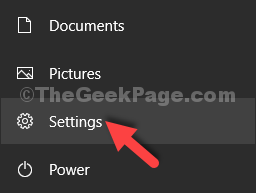
Langkah 2: Dalam Pengaturan jendela, klik pada Akses mudah pilihan.
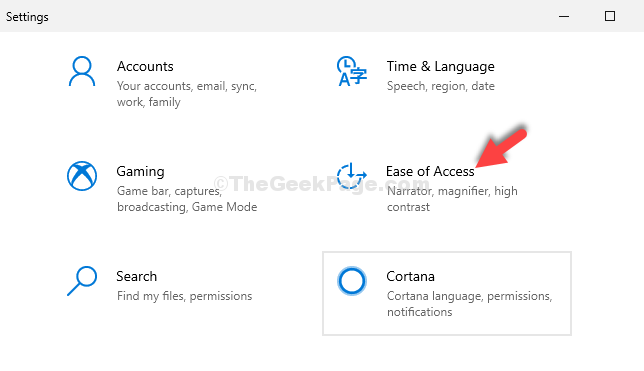
Langkah 3: Selanjutnya, di sisi kiri jendela, gulir ke bawah dan klik Audio.
Sekarang, di sisi kanan panel, di bawah Jadikan perangkat Anda mudah didengar Bagian, klik Ubah Pengaturan Suara Lainnya.
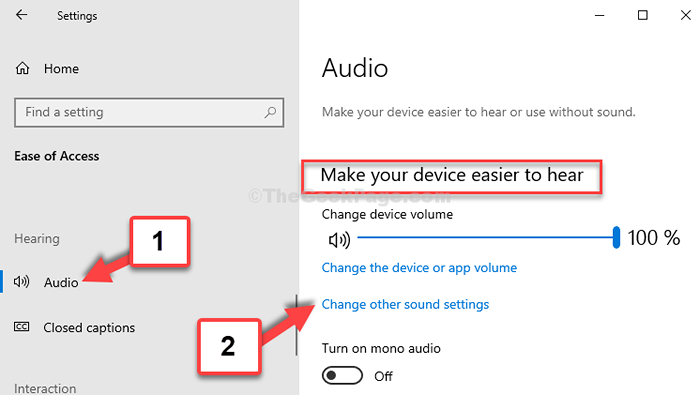
Langkah 4: Dalam Suara kotak dialog, klik pada Rekaman tab, pilih Mikropon dan klik Konfigurasikan tombol di bagian bawah.
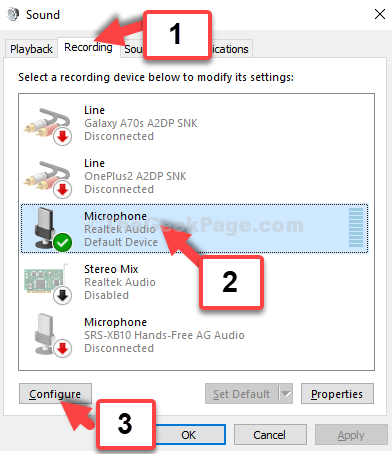
Langkah 5: Dalam Panel kendali jendela yang terbuka, klik Mulailah pengenalan ucapan di kanan.
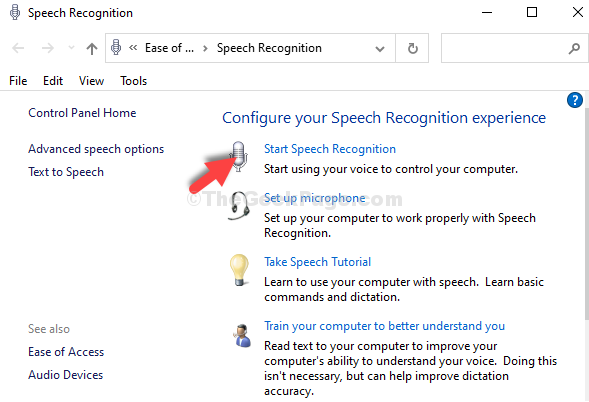
Langkah 6: Ini akan membuka Mengatur pengakuan ucapan jendela. Klik Berikutnya.
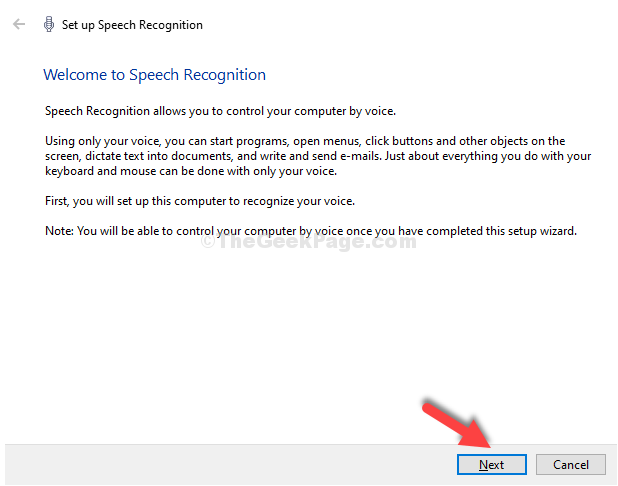
Langkah 7: Selanjutnya, pilih Lainnya dan klik Berikutnya.
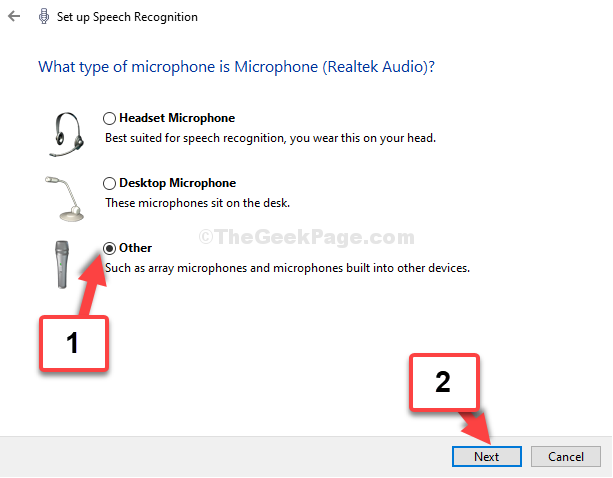
Langkah 8: Sekali lagi, klik Berikutnya.
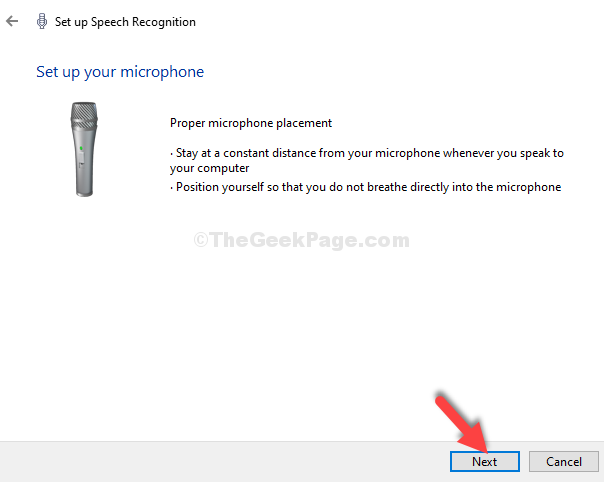
Langkah 9: Di jendela berikutnya, baca kalimat seperti yang ditunjukkan pada layar dengan keras untuk menguji mikrofon. Setelah selesai, klik Berikutnya.
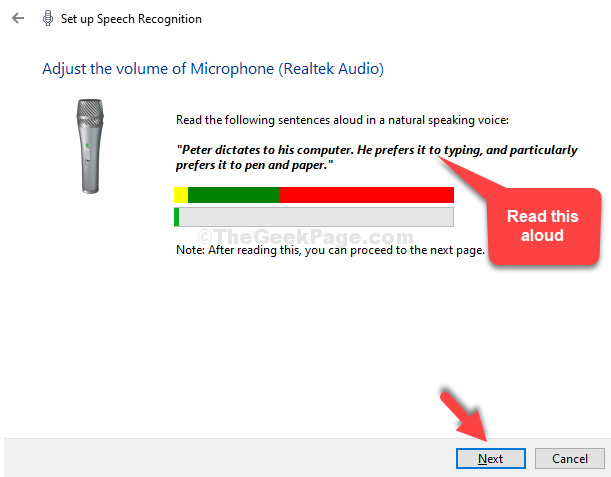
Langkah 10. Anda selesai menyiapkan Mikropon. Sekarang, Anda bisa mengklik Membatalkan Di jendela berikutnya, atau terus mengatur fungsi lanjutan seperti meningkatkan kemampuan komputer untuk mengenali kata -kata yang diucapkan dengan membiarkan komputer untuk meninjau dokumen.
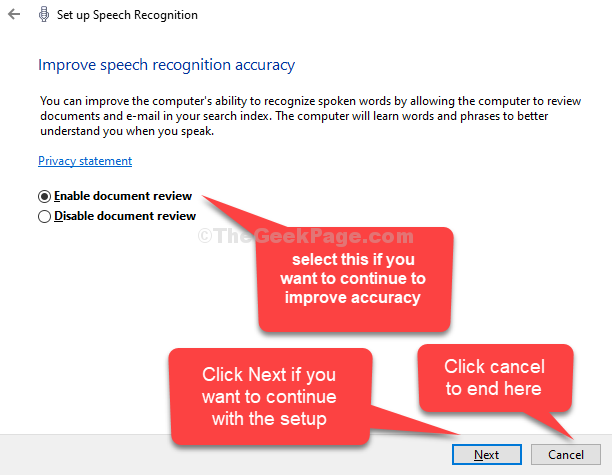
Anda sekarang dapat mulai menggunakan mikrofon komputer Anda secara normal. Anda juga dapat mengatur mikrofon menggunakan metode ke -2.
Metode 2: Melalui Panel Kontrol
Langkah 1: Klik pada Awal Tombol di desktop Anda dan ketik Panel kendali di bidang pencarian. Klik hasilnya untuk membuka Panel kendali rumah.
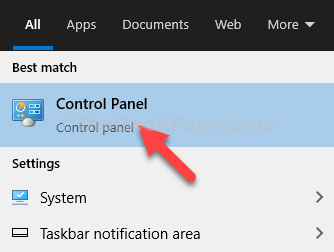
Langkah 2: Dalam Panel kendali Beranda, klik Akses mudah.
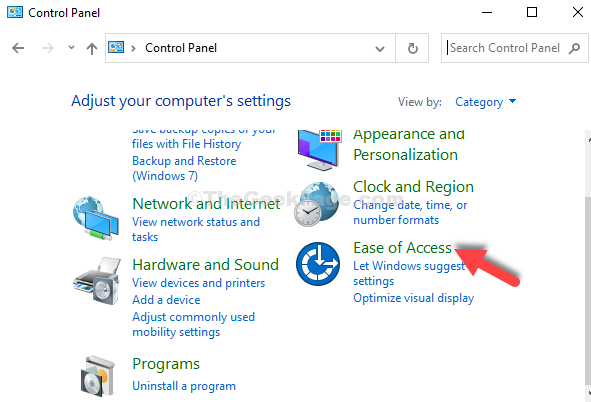
Langkah 3: Klik Pengenalan suara di kanan.
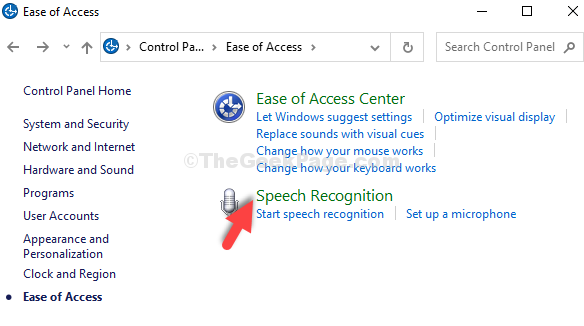
Langkah 4: Sekarang, ikuti proses yang sama Langkah 5 ke Langkah 10 seperti yang ditunjukkan Metode 1.
Anda sudah selesai menyiapkan mikrofon dan audio sistem Anda harus bekerja dengan baik sekarang. Anda juga dapat mengikuti metode ke -3 untuk pengaturan cepat.
Metode 3: Melalui Ikon Suara di Taskbar
Langkah 1: Pergi ke ikon speaker yang terletak di sudut kanan bawah Taskbar. Klik kanan di atasnya dan klik Suara.
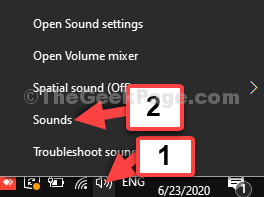
Langkah 2: Itu membawa Anda ke hal yang sama Suara kotak dialog seperti yang ditunjukkan Langkah 4 dari Metode 1. Dari sana, ikuti prosesnya Langkah 4 ke Langkah 10 seperti yang diilustrasikan dalam Metode 1.
Itu semua. Ini akan membantu Anda menguji dan mengatur mikrofon Windows 10 Anda dan audio Anda harus bekerja dengan baik.
- « Perbaiki kamera yang hilang di Device Manager di Windows 10 /11
- Perbaiki- Aplikasi lain mengendalikan suara Anda pada saat kesalahan di Windows 10 »

